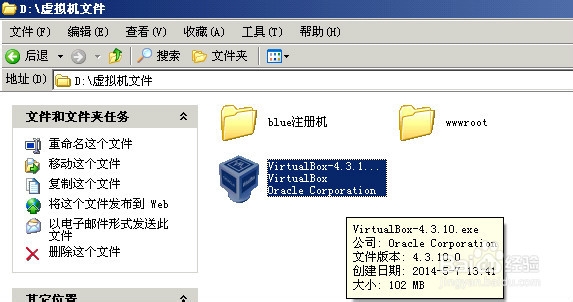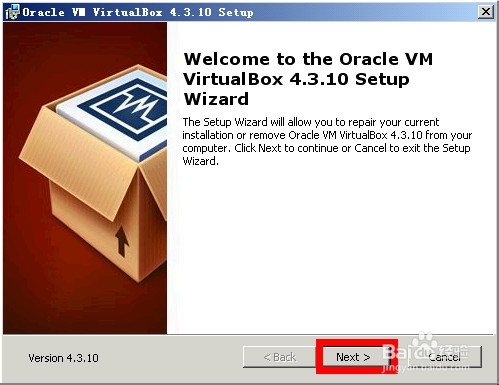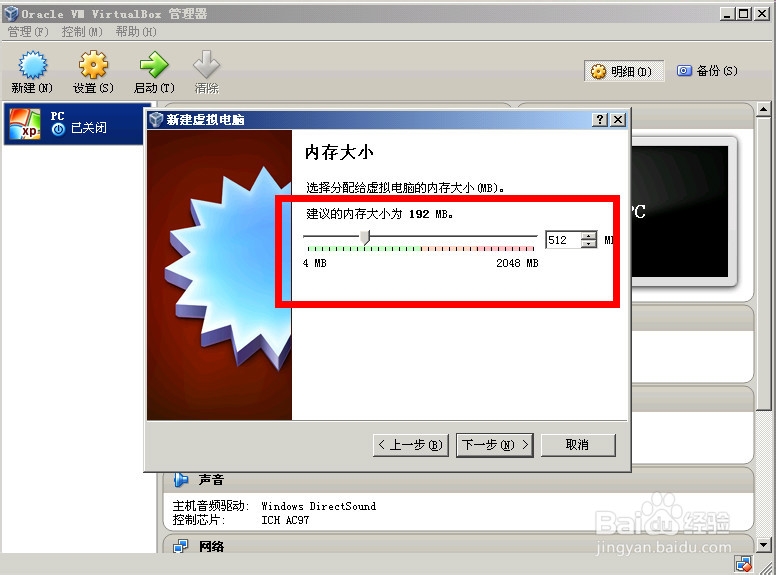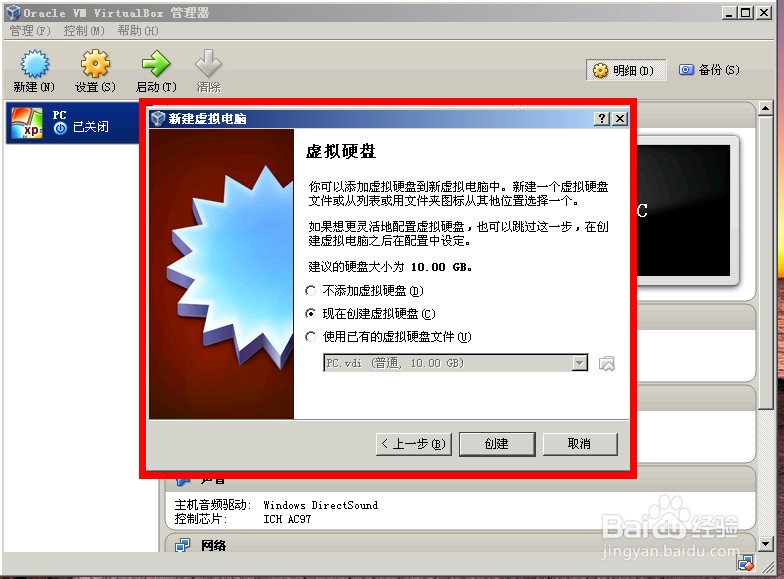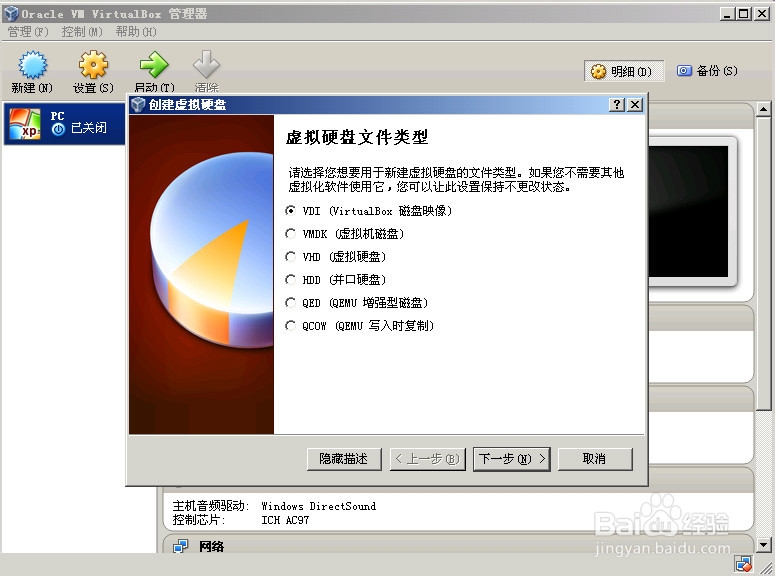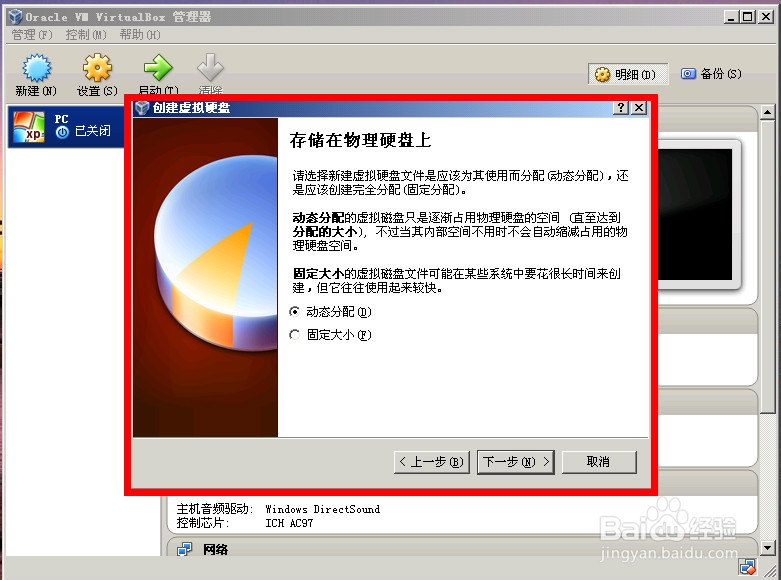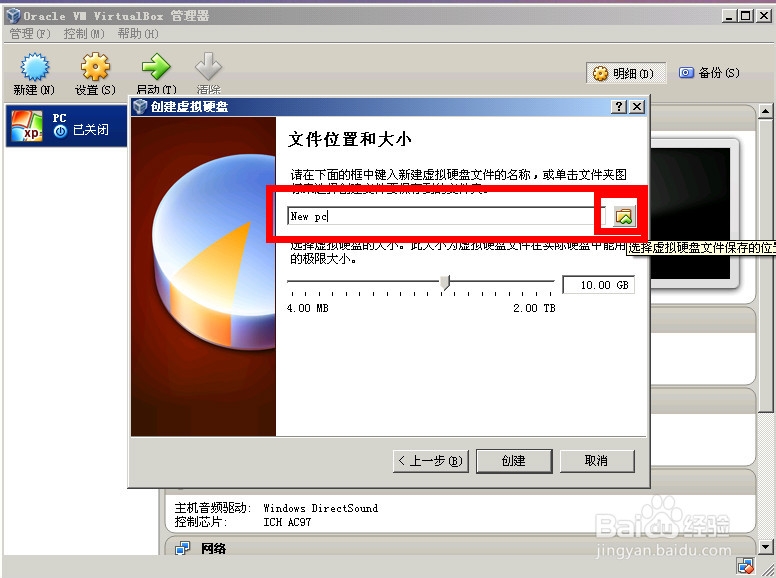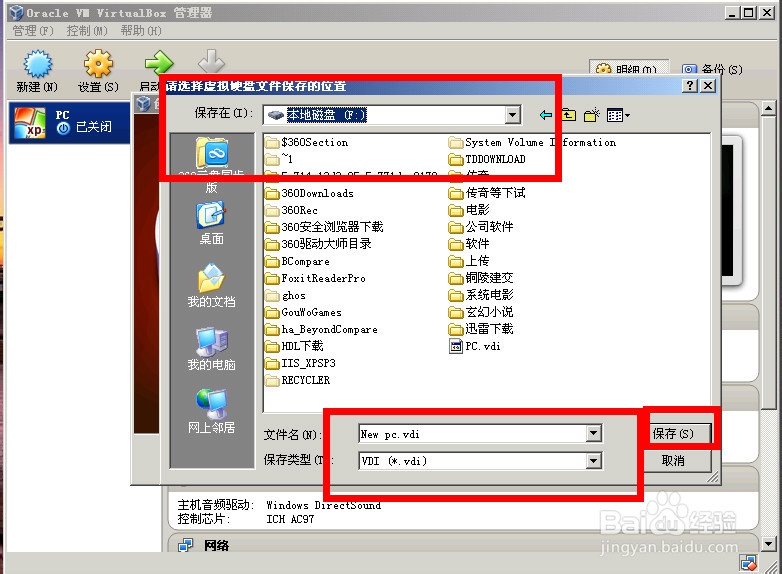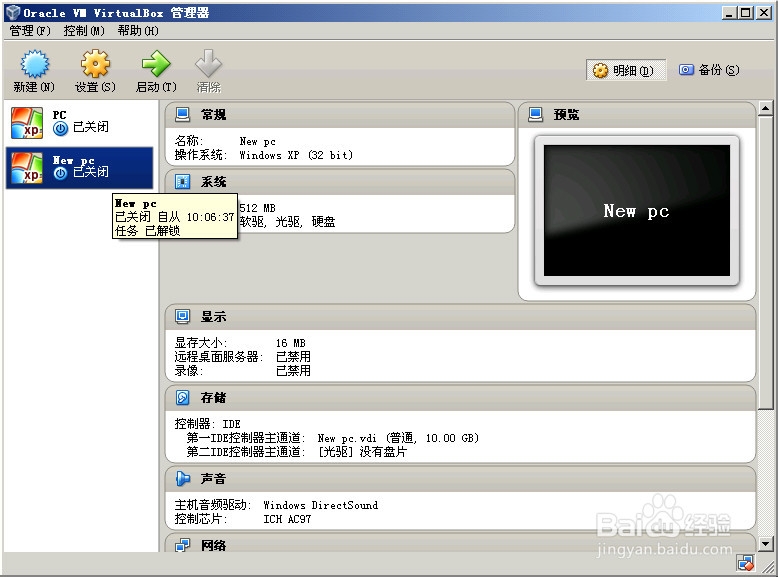虚拟机传奇单机服务之一创建虚拟机
1、安装虚拟机-------VirtualBox-4.3.10.exe下载下来, 一直点Next(就可以了)
2、双击桌面上的 Oracle VM VirtualBox 图标
3、点新建 --名称可以自己写,我这里 是New pc ;类型就是Microsoft Windows ;版本就是Windows XP (32 bit)点下一步
4、内存可以自由设置 我这里设置512 – 下面的就点下一步,按图操作
5、这里就是虚拟机的存储溴腻男替位置了,,你点图标可以选存放位置,不建议放在C盘, 放在F盘以后重装系统也不影响这里可以调整虚拟机硬盘的大小默认是10G的,一般够用了
6、选保存在: F盘,文件名New pc.vdi 点保存 –创建
7、创建完成后,左边多了一个New pc的虚拟机图标就说明虚拟机创建完成了
声明:本网站引用、摘录或转载内容仅供网站访问者交流或参考,不代表本站立场,如存在版权或非法内容,请联系站长删除,联系邮箱:site.kefu@qq.com。
阅读量:67
阅读量:69
阅读量:34
阅读量:86
阅读量:46